Cele mai bune 7 extensii de imprimare pentru Firefox [2024]
Publicat: 2024-04-25Browserele web moderne, cum ar fi Google Chrome, Mozilla Firefox și Microsoft Edge, sunt echipate cu opțiuni încorporate pentru a imprima pagini web, dar oferă doar funcții de bază. Deoarece paginile web sunt interactive și aglomerate cu reclame, este important să eliminați și să editați conținutul nedorit, astfel încât să arate mai bine pe hârtie și să utilizeze mai puțină cerneală.

Datorită numeroaselor extensii disponibile pentru Firefox, puteți adăuga opțiuni avansate de personalizare, puteți formata conținutul și puteți reduce consumul de hârtie și cerneală. După ce ați testat o mulțime de extensii, iată cele mai bune șapte suplimente Firefox pe care le puteți folosi pentru a vă îmbunătăți imprimarea.
Cuprins
Cele mai bune extensii de imprimare pentru Firefox
Nume extensie | Editați PDF | Viteză | Convertiți în PDF | Evidențiați caracteristicile cheie |
|---|---|---|---|---|
Print Editați WE | Extensiv | Rapid | da | Editare extinsă, suport pentru comenzi rapide |
Print Friendly | Moderat | Înalt | da | Convertește paginile web în format de document, editări rapide |
Imprimați în PDF | Nu | Rapid | da | Conversia paginii web în PDF cu un singur clic |
Capturați și imprimați | Scăzut | Înalt | Nu | Captează anumite zone ale paginii web direct pentru a le imprima |
Tipăriți text simplu | Doar text | Rapid | Nu | Specializat în formatarea și selecția textului |
Wiki Print | Scăzut | Înalt | Nu | Optimizează paginile Wikipedia pentru imprimare |
QR Print | Scăzut | – | da | Generează coduri QR pentru toate linkurile din imprimări |
Print Editați WE
- Oferă opțiuni extinse de editare a conținutului înainte de imprimare.
- Împiedică ligaturile fonturilor pentru a face textul mai ușor de citit.
- Este ușor pentru mulți oameni și vine cu suport pentru comenzi rapide.
Print Edit WE este alegerea mea populară și cea mai bună pentru cea mai bună extensie de imprimare pentru Firefox. Vă permite să personalizați și să editați conținutul unei pagini web înainte de imprimare. Puteți modifica orice element de pe pagina web, puteți adăuga sau elimina elemente și puteți formata și personaliza pagina dvs. web pentru a fi imprimată în funcție de nevoile specifice.
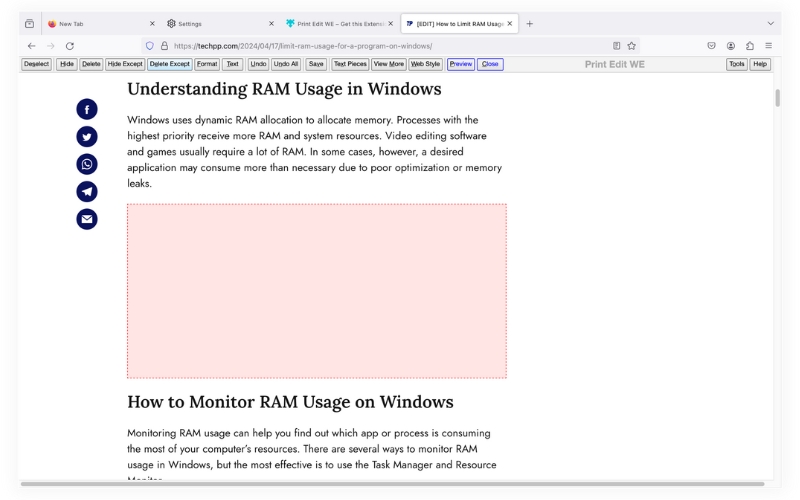
Interfața de utilizator a instrumentului poate părea ușor depășită pentru unele persoane. Când utilizați extensia, se deschide o bară de instrumente pe aceeași pagină în partea de sus. Puteți edita folosind bara de instrumente. Un alt punct important al instrumentului este abilitatea de a edita conținutul textului fără probleme. Spre deosebire de unele instrumente PDF care suprapun text peste PDF, Print Edit WE editează textul din PDF-ul curent atât de perfect încât nici măcar nu vei observa că a fost editat.
Puteți să imprimați orice pagină web, să o editați și să o convertiți într-un PDF. De asemenea, puteți accesa rapid instrumentul din meniul principal sau faceți clic pe extensie pentru a accesa meniul, editați și previzualizați modificările, salvați pagina web editată ca PDF sau HTML și imprimați. Toate aceste instrumente fac acest lucru cel mai bun pentru oricine dorește să editeze și să imprime PDF-uri în mod cuprinzător.
Pro:
- Oferă opțiuni extinse de personalizare pentru conținutul paginii web înainte de imprimare.
- Permite utilizatorilor să editeze text și să elimine reclamele și elementele inutile.
- Acceptă comenzi rapide pentru o navigare și o operare mai simplă.
Contra:
- Interfața cu utilizatorul este depășită, ceea ce ar putea să nu atragă toți utilizatorii.
- Unii utilizatori ar putea găsi opțiunile extinse complexe de navigat.
Obțineți extensia Print Edit WE
Print Friendly

- Transformă paginile web într-un format de document, facilitând editarea atât a textului, cât și a imaginilor înainte de imprimare,
- Crearea de fișiere PDF sau imprimări de înaltă calitate din conținut web.
Print Friendly adoptă o abordare diferită față de majoritatea extensiilor de imprimare. Extensia convertește pagina web într-un document în care puteți edita text și imagini înainte de a imprima PDF-ul. Această abordare este mai bună pentru cineva care dorește să editeze text și imagini. Extensia elimină elementele nedorite, cum ar fi reclamele și altele, de pe pagina web și le afișează într-un format de document curat.
După convertirea conținutului într-un document, puteți edita textul, schimba formatul, măriți dimensiunea fontului, ajustați dimensiunea imaginilor, evidențiați textul și multe altele.
Utilizarea acestei extensii este simplă: puteți să dați clic pe ea sau să o selectați din meniul de pe orice pagină web și veți fi redirecționat către o pagină nouă în care extensia transformă instantaneu pagina web într-un document. Am folosit această extensie pentru a imprima mai multe site-uri web și este rapidă și convertește instantaneu paginile web în documente.
Extensia reține doar textul și imaginile; de exemplu, majoritatea sunt eliminate atunci când convertesc site-ul web cu toate elementele vizuale. Deci, aceasta nu este extensia dacă doriți să imprimați o copie exactă a paginii web cu toate elementele.
Pro:
- Convertește paginile web într-un format de document
- Mai ușor de editat PDF-uri în format de document.
- Rapid și editați rapid paginile web.
Contra:
- Elimină automat anumite elemente ale paginii web
- Nu se imprimă direct din aspectul original al paginii web.
Obțineți extensie pentru imprimare
Imprimați în PDF

- Convertiți orice pagină web în fișiere PDF cu un singur clic.
- Adaugă un buton simplu în browser pentru conversia PDF cu un singur clic fără a naviga prin mai multe meniuri sau opțiuni.
PDF este cel mai comun format pentru partajare și imprimare. Pagina web este întotdeauna convertită într-un PDF și apoi partajată pentru imprimare. Extensia „ Imprimare în PDF ” vă permite să convertiți o pagină web într-un PDF cu un singur clic.
Imprimarea unei pagini web direct din browser poate dura mai mulți pași, dar folosind această extensie, puteți converti și salva direct pagina web ca PDF cu un singur clic. Extensia adaugă, de asemenea, un meniu contextual „Imprimare în PDF” la Firefox, care vă permite să accesați această funcție și mai simplu.

Fișierele PDF sunt salvate automat în spațiul de stocare al dispozitivului și puteți imprima fișierul local și îl puteți partaja pentru imprimare. Cu toate acestea, această extensie are câteva dezavantaje; nu puteți edita PDF-ul și trebuie să parcurgeți mai mulți pași pentru a imprima PDF-ul din nou și a-l partaja cu sistemele.
Pro:
- Cel mai bine dacă doriți să convertiți paginile web în PDF cu un singur clic instantaneu
- Simplifica procesul de salvare și partajare a conținutului web.
Contra:
- Nu există nicio opțiune de a edita conținut înainte de conversie.
- Funcționalitate limitată dincolo de conversia PDF.
Obțineți extensia Print to PDF
Capturați și imprimați
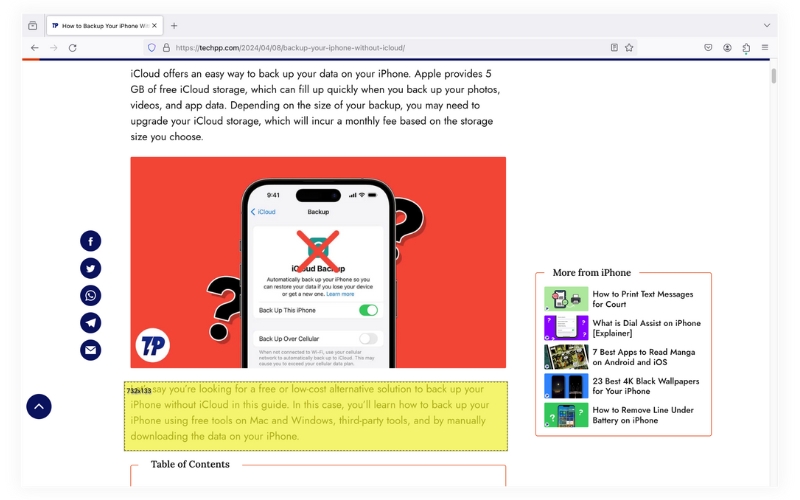
- Puteți selecta și imprima exact ceea ce aveți nevoie dintr-o pagină web, ceea ce este perfect pentru a tipări anumite secțiuni precum imagini, text sau diagrame fără restul paginii.
- Imprimați direct de pe pagina web fără a salva mai întâi captura, simplificând procesul.
Extensia Captură și imprimare vă permite să capturați și să imprimați o anumită zonă a unei pagini web pentru imprimare. Puteți imprima direct conținutul selectat fără a salva conținutul pe dispozitiv.
Puteți utiliza extensia pentru a captura orice element de pe pagina web, inclusiv imagini, butoane și multe altele, și pentru a le adăuga la imprimare. Amintiți-vă, captează instantaneul și adaugă imaginea la documentele de tipărit în loc de text. Nu puteți edita textul. Pentru a testa, am tipărit un tabel de recenzii de pe site și a păstrat același format, inclusiv culorile, plasarea butoanelor și structura, dar nu îl pot edita. Puteți începe să imprimați imaginea imediat după ce ați adăugat-o.
Pro:
- Capturați anumite părți ale paginii web pentru imprimare.
- Selectează automat imaginile și textele din zona aleasă.
- Vă permite să imprimați direct conținutul capturat, fără a fi necesar să îl salvați pe dispozitiv.
- Opțiunea de a imprima o întreagă pagină web
Contra:
- Limitat la capturare și imprimare fără opțiuni de editare.
- Trebuie să finalizați un proces de capturare și imprimare înainte de a începe altul.
- Nu există nicio opțiune de a adăuga conținut suplimentar sau de a umple spațiile goale în aspectul de imprimare
Obțineți extensia Captură și imprimare
Tipăriți text simplu
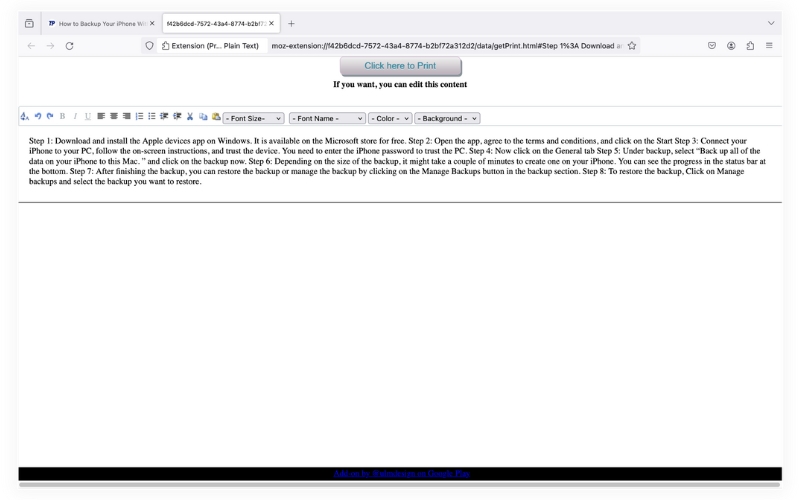
- Formatați-l extensiv înainte de imprimare, făcându-l ideal pentru tipărirea de citate, articole sau note.
- Utilizează un editor WYSIWYG care arată exact cum va apărea textul la imprimare, oferind control detaliat asupra stilurilor, dimensiunilor și aspectului fonturilor.
Extensia Print Plain Text poate fi convenabilă dacă doriți să imprimați textul selectat de pe orice pagină web. După selectarea textului, puteți face clic pe butonul de tipărire, iar textul selectat va fi deschis într-un editor separat unde puteți formata textul și imprima.
Extensia folosește un editor WYSIWYG (What You See Is What You Get) pentru formatare, care pare învechit, dar oferă opțiuni extinse de editare, cum ar fi formatarea textului, inclusiv ajustarea dimensiunii fontului, stilului și alte opțiuni de editare a textului. Puteți alege cât de mult text doriți, iar extensia vă permite, de asemenea, să imprimați o întreagă pagină web dincolo de textul selectat.
Pro:
- Mod rapid și ușor de a tipări textele selectate din paginile web
- Specializat în selectarea și formatarea textului,
- Editorul complet WYSIWYG vă permite să editați și să formatați textul
Contra:
- Limitat doar la conținut text.
Obțineți extensia Print Plain Text
Wiki Print

- Elimina conținutul nedorit al paginilor Wikipedia.
- Cea mai bună opțiune este să tipăriți gratuit paginile Wikipedia.
Wiki Print nu este o extensie, dar este un site web grozav pentru oricine imprimă în principal pagini Wikipedia. Site-ul web optimizează o pagină Wikipedia pentru tipărire concentrându-se mai mult pe experiență. Elimină imagini, tabele și alte referințe nedorite Wikipedia pentru a economisi spațiu și cerneală.
Pentru a accesa rapid site-ul web, marcați pagina în bara de instrumente și accesați acest site web ca orice altă extensie. Site-ul este curat și, de asemenea, nu vine cu reclame. Funcționează pentru orice pagină Wikipedia doriți. Uneori, m-am confruntat cu erori la preluarea datelor, totuși, puteți remedia rapid reîncărcarea paginii.
Pro:
- Cea mai bună opțiune pentru tipărirea paginilor Wikipedia
- Îndepărtează elementele inutile, cum ar fi imaginile și tabelele și economisește cerneala.
Contra:
- Limitat la Wikipedia
- Îndepărtează un anumit conținut care poate fi necesar pentru o înțelegere completă.
Vizitați site-ul Wikiprint
7. QR Print

- Generează coduri QR pentru linkurile prezente în PDF
- Scanați codul QR și accesați orice link.
Am testat zeci de extensii de imprimare disponibile pentru Firefox și le-am enumerat pe baza diferitelor criterii, cum ar fi viteza, acuratețea, calitatea tipăririi, experiența utilizatorului, funcții și multe altele. Este posibil ca unele extensii să nu satisfacă așteptările noastre, în timp ce unele sunt grozave, dar este posibil să nu figureze în lista noastră principală din cauza erorilor. Codul QR este unul dintre ele cu un concept unic, dar cu greu funcționează.
Conceptul de imprimare QR este uimitor. Când imprimați pagini web cu linkuri, trebuie să introduceți linkul pentru a obține manual mai multe informații. Cu toate acestea, cu extensia de cod QR, puteți genera automat coduri QR pentru fiecare link din documentul pe care îl imprimați. Aceste coduri QR sunt încorporate în paginile documentului tipărit, iar utilizatorii pot scana rapid codul QR și pot vizita linkul.
Cel mai mare dezavantaj al acestui plugin este că este nou și foarte inconsecvent. A funcționat bine inițial, dar când am testat pluginul pe alte două sisteme cu Firefox instalat, nu a funcționat pe niciunul. Puteți încerca acest lucru pe sistemul dvs. și verificați dacă funcționează. De asemenea, am contactat dezvoltatorul în legătură cu problema și aștept un răspuns. Puteți să instalați extensia și să o încercați pe partea dvs. dacă funcționează, este o opțiune excelentă pentru studenți sau pentru cineva care ia tipărituri pentru cercetare.
Pro:
- Generează coduri QR pentru fiecare link din documentul pe care îl imprimați.
- Scanați și accesați linkul folosind codul QR
- Elimină nevoia de a introduce manual linkul în browser.
Contra:
- Cu greu funcționează
Obțineți extensia QR Print
Imprimați toate filele deschise în PDF (Bonus)
Imprimarea simultană a tuturor filelor este o caracteristică foarte solicitată, dar, din păcate, nu este disponibilă nicio extensie. Am căutat și filtrat pe internet în mod extensiv, dar nu am putut găsi o extensie pentru Firefox care să imprime toate filele simultan.
Puteți obține o funcționalitate similară folosind Tab Cycle Quantum și Python selenium pe PC sau Mac. Tab Cycle Quantum parcurge automat filele active din fereastra browserului Firefox. Puteți seta acest ciclu și rula scriptul în terminalul care tipărește automat fila activă în prezent folosind comanda de imprimare a sistemului. Acesta este un proces manual și necesită anumite cunoștințe tehnice. Iată cum îl puteți configura:
- Instalați Python și Selenium pe PC sau Mac.
- Adăugați extensia de ciclu Tabs la Firefox și setați durata de ciclu preferată la 5 secunde.
- Deschideți terminalul de pe dispozitiv și rulați acest script.
Îmbunătățiți-vă experiența de imprimare Firefox
Acestea sunt cele mai bune extensii de imprimare pentru Firefox. În timp ce funcția de imprimare încorporată în Firefox este utilă, aceste extensii adaugă funcționalități suplimentare, cum ar fi capacitatea de a edita text, scala imagini și multe altele. Unele plugin-uri adoptă, de asemenea, o abordare diferită prin imprimarea unor zone specifice ale site-ului web, adăugând coduri QR la backlink-urile site-ului și multe altele. Spuneți-ne dacă aveți alte recomandări.
